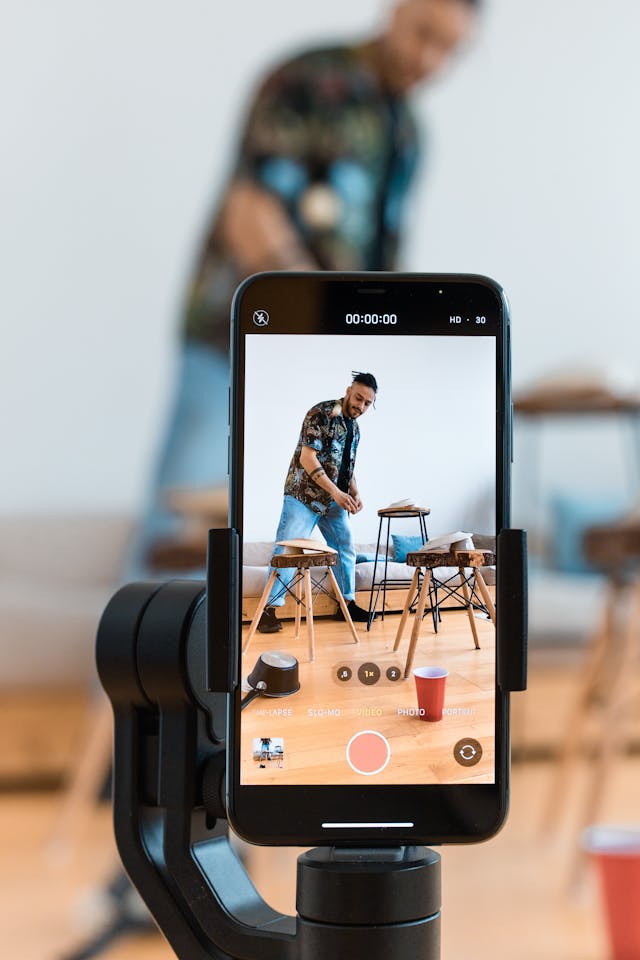Hoe TikTok-meldingen uitschakelen: Uw meldingen aanpassen
Wil je weten hoe je de meldingen kunt beheren die je van TikTok ontvangt? Je moet je opties onderzoeken als de app je overlaadt met meldingen. Gelukkig biedt de app gebruikers veel manieren om hun instellingen voor meldingen aan te passen. Hier is je ultieme gids voor het uitschakelen van TikTok-meldingen.

TikTok-meldingen uitschakelen: 5 manieren om je meldingen te beheren
Als je te veel meldingen van TikTok op je apparaat ontvangt, kun je de pushmeldingen van TikTok uitschakelen. Als veel van je in-app meldingen je browsen verstoren, moet je weten hoe je meldingen op TikTok uitschakelt. Raakt je inbox verstopt door te veel meldingen? Kies welke belangrijk zijn en welke je kunt missen.
1. Pushmeldingen uitschakelen
Telkens wanneer je een nieuwe app op je apparaat installeert, vraagt de app je om pushmeldingen in te schakelen. Dit zijn meldingen die de app rechtstreeks naar je apparaat stuurt terwijl de app gesloten is. Als je pushmeldingen van TikTok hebt ingeschakeld en ze vervelend zijn geworden, kun je ze hier uitschakelen.
- Ga naar je profiel en tik op het pictogram met de drie regels rechtsboven.
- Selecteer Instellingen en privacy.
- Tik onder Inhoud en weergave op Meldingen.
- Tik op Push-meldingen.
- Tik op het schakelaartje naast Meldingen toestaan om de functie uit te schakelen.
2. Hoe meldingen in apps uitschakelen
In-app meldingen zijn die berichten die plotseling verschijnen terwijl je de app gebruikt. Ze kunnen vervelend zijn als je een leuke video aan het bekijken bent en een melding plotseling je zicht belemmert. Zo schakel je je in-app meldingen uit.
- Ga naar je profiel en tik op het pictogram met de drie regels rechtsboven.
- Selecteer Instellingen en privacy.
- Tik onder Inhoud en weergave op Meldingen.
- Tik op In-appmeldingen.
- Tik op de knop voor alle meldingen die je wilt uitschakelen.

3. Hoe je inbox leegmaken
Vind je het vervelend of spannend als je de TikTok app opent en tientallen meldingen in je inbox ziet? Hoe dan ook, de kans is groot dat de meeste van deze meldingen irrelevant zijn. Als je een extreem drukke zakelijke of creatieve pagina hebt, zal het beheren van je meldingen je helpen om efficiënter te werken.
Meldingen in de TikTok-app hebben zeven categorieën. Om je toegang tot inboxmeldingen te vereenvoudigen, ga je naar je Profiel>Menu>Instellingenenprivacy>Meldingen. Ga door de volgende en selecteer de meldingen die je wilt uitschakelen.
- Interacties: Binnen deze categorie kun je meldingen uitschakelen voor vind-ik-leuks, opmerkingen, nieuwe volgers, vermeldingen en tags, profielweergaven en reposts.
- Berichten: Binnen deze categorie kun je TikTok-meldingen uitschakelen voor alle rechtstreekse berichten en de voorbeeldweergave van rechtstreekse berichten.
- Plaats suggesties: In deze categorie kun je activiteitswaarschuwingen in- of uitschakelen voor accounts die je volgt. Als je meldingen hebt ingeschakeld voor je favoriete accounts op TikTok, kun je sommige uit de lijst verwijderen.
- Persoonlijke berichtsuggesties: Dit zijn waarschuwingen die TikTok aanpast op basis van je TikTok-engagement.
- LIVE: Kies of je wel of geen LIVE meldingen wilt ontvangen van accounts die je volgt.
- Schermtijd: Kies ervoor om geen wekelijkse schermtijdupdates te ontvangen, d.w.z. hoeveel uur je op de app hebt doorgebracht.
- Overige: Deze meldingen omvatten waarschuwingen over mensen die je misschien kent, andere aangepaste updates en e-mailmeldingen.
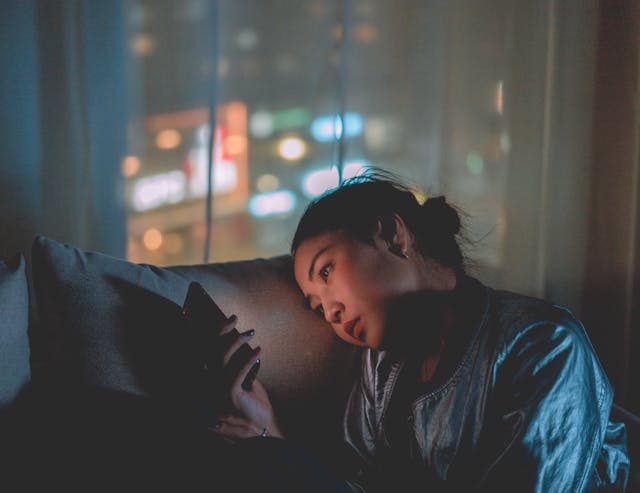
4. Hoe LIVE-meldingen op TikTok uitschakelen
Je hebt toegang tot TikTok LIVE meldingen via je in-app meldingen en de hoofdpagina met instellingen voor meldingen. Zo schakel je LIVE meldingen op TikTok uit via je in-app meldingen:
- Ga naar je profiel en tik op het pictogram met de drie regels rechtsboven.
- Selecteer Instellingen en privacy.
- Tik onder Inhoud en weergave op Meldingen.
- Tik op In-app meldingen.
- Tik op het schakelaartje naast LIVE om het uit te schakelen.
Als je TikTok-meldingen in je inbox voor LIVE wilt uitschakelen of wilt selecteren van welke accounts je LIVE-updates wilt ontvangen:
- Ga naar je profiel en tik op het pictogram met de drie regels rechtsboven.
- Selecteer Instellingen en privacy.
- Tik onder Inhoud en weergave op Meldingen.
- Scroll naar beneden en tik onder LIVE opInstellingen LIVE-meldingen.
- Als je alle LIVE meldingen wilt uitschakelen, tik je op het schakelaartje naast Ontvang LIVE meldingen van accounts die je volgt. Je kunt ook selecteren van welke accounts je geen LIVE meldingen meer wilt ontvangen. Tik op het alarmbelletje naast de account en kies vervolgens Geen.

5. Hoe TikTok Now meldingen uitschakelen
TikTok introduceerde de functie TikTok Now in 2022, maar stopte er uiteindelijk binnen een jaar mee. TikTok Now moedigde gebruikers aan om vast te leggen en te delen wat ze op dat moment deden.
Telkens wanneer een gebruiker een Now post deelde, waarschuwde TikTok hun vrienden en vroeg hen hetzelfde te doen. Gebruikers kregen dagelijks de vraag om een TikTok Now te delen.
Met deze functie kunnen gebruikers zowel voor- als achteruitkijkcamera's gebruiken om een video van 10 seconden op te nemen of een foto in realtime te maken. TikTok-vrienden (wederzijdse volgers) ontvangen meldingen wanneer iemand een TikTok Now deelt. Je moest je eigen Now-post delen om de posts van je vrienden te kunnen bekijken.
TikTok Now was beschikbaar als zelfstandige app. Als je benieuwd bent hoe je de meldingen van TikTok Now kunt uitschakelen, lees je hier hoe dat in zijn werk ging:
- Tik in de TikTok Now-app op je profielfoto onderaan.
- Tik op de knop Instellingen bovenaan.
- Tik op Push-meldingen om naar de instellingen van je apparaat te gaan.
- Meldingen in- of uitschakelen.

Houd je fans up-to-date, maar niet te veel
Post je te vaak op TikTok? Hoeveel berichten zijn te veel? Wil je meer volgers aanmoedigen om meldingen over je nieuwste posts te ontvangen? Dan moet je ze iets geven dat het wachten waard is. Als ze je te vaak op hun feeds zien, tikken ze misschien op "Niet geïnteresseerd" op je video's. Of, erger nog, ze zouden kunnen besluiten om je niet meer te volgen.
Weet u niet zeker hoeveel berichten u per dag moet delen? Vraag het rechtstreeks aan je fans. Of bekijk de pagina's van succesvolle makers in jouw niche om te zien hoe vaak zij posten. Houd ook je Analytics in de gaten om te zien wat de beste tijden zijn om je inhoud te posten.
Je wilt dat je fans altijd enthousiast zijn en uitkijken naar je nieuwste video. Tegelijkertijd wil je niet te veel delen dat ze je beu worden. Het uitzoeken van een postingsfrequentie die precies goed is voor jouw community vergt veel vallen en opstaan. Maar het is de moeite waard.
Als je weet hoe je TikTok-meldingen kunt uitschakelen, kun je je afvragen wie de meldingen van jou op TikTok heeft uitgeschakeld. Als maker is dit een indicator van het groeiende gebrek aan interesse van een volger. Om je te helpen een schare altijd geïnteresseerde en betrokken fans te verzamelen, kun je je aanmelden voor een High Social-abonnement.
Verdubbel direct je doelgroepgerichtheid met de geavanceerde eigen AI-oplossing van High Social. Laat uw TikTok vandaag nog groeien!
Tips voor TikTok